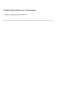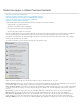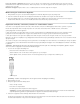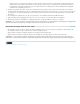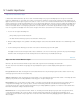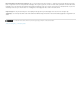Operation Manual
Naar boven
Naar boven
Foto's van camera's of apparaten Importeer foto's van een camera of een mobiele telefoon via USB. Met deze optie opent u het venster
Mediadownloader van Adobe Premiere Elements. Hiermee importeert u ook media van apparaten die videobestanden opslaan op een Flash-
geheugen of op een schijf
Bestanden en mappen Importeer video's, foto's en audiobestanden van de harde schijf van uw computer.
Media toevoegen van Elements Organizer
1. Klik op Media toevoegen en selecteer Elements Organizer. De Elements Organizer-toepassing wordt gestart.
2. Zoek in het deelvenster Importeren van de Organizer-werkruimte naar het album of de map die uw media bevatten.
3. Sleep in de Mediaweergave een of meerdere mediabestanden naar de tijdlijn van de Snelle weergave of de Professionele weergave in
Adobe Premiere Elements. U kunt ook een mediabestand naar het deelvenster Projectelementen slepen.
Importeren van dvd's, camcorders, telefoons en verwisselbare stations
Vele andere soorten apparaten dan DV-camcorders, HDV-camcorders, webcams en WDM-apparaten kunnen video opnemen en opslaan.
Met de video-importfunctie kunt u videoclips importeren van camcorders zonder band, FLIP- en AVCHD-camera's, verwisselbare
geheugenapparaten en mobiele apparaten.
U kunt ook bestanden van verwisselbare media, zoals dvd's, geheugenkaarten en multimediakaarten importeren. Deze bestanden worden
gekopieerd naar de hardeschijflocatie die u opgeeft. De bestanden worden ook toegevoegd aan het deelvenster Projectelementen.
U kunt clips rechtstreeks toevoegen aan de tijdlijn van de Snelle weergave of Professionele weergave zonder eerst een project te maken.
Wanneer u een clip naar een tijdlijn toevoegt, wijzigt Adobe Premiere Elements uw projectinstellingen automatisch om overeen te stemmen met de
clipeigenschappen.
Als u echter een clip aan een bestaand project toevoegt waarvan de voorinstelling niet overeenstemt met de voorinstelling van de clip, verschijnt er
een bericht. Klik op Ja als u wilt dat Adobe Premiere Elements de projectinstellingen kan wijzigen om de dichtstbijzijnde beschikbare voorinstelling
te gebruiken.
Opmerking: Afbeeldingsbestanden kunnen niet worden geïmporteerd met deze optie. Als u afbeeldingen wilt importeren, gebruikt u de optie
Foto's van camera's of apparaten in het deelvenster Media toevoegen.
1. Voer een van de volgende handelingen uit:
Plaats de dvd in het dvd-station van de computer.
Sluit de kaartlezer, zoals een SD-kaart of memorystick, aan op uw computer.
Sluit de digitale camera, de mobiele telefoon of het andere apparaat aan op de computer via de USB 2.0-poort.
USB 2.0-poort
Opmerking: Installeer de stuurprogramma's die uw apparaat vereist. Raadpleeg de handleiding.
2. Klik op Media toevoegen.
3. Klik op het apparaat waaruit u wilt importeren:
Video's van flip of camera
Dvd-camera of computerstation
Het dialoogvenster Video importeren wordt weergegeven.
Opmerking: De functie Video importeren kan geen media importeren van externe harde schijven. Als u media van een externe harde
schijf wilt importeren, gebruikt u de optie Bestanden en mappen in het deelvenster Media toevoegen.
4. Selecteer het apparaat vanwaar u filmclips wilt downloaden in het menu Bron
De inhoud van het apparaat of de schijf wordt weergegeven in het deelvenster onder het menu Bron. Onder het deelvenster met de inhoud
wordt het aantal bestanden en de grootte van de inhoud weergegeven.